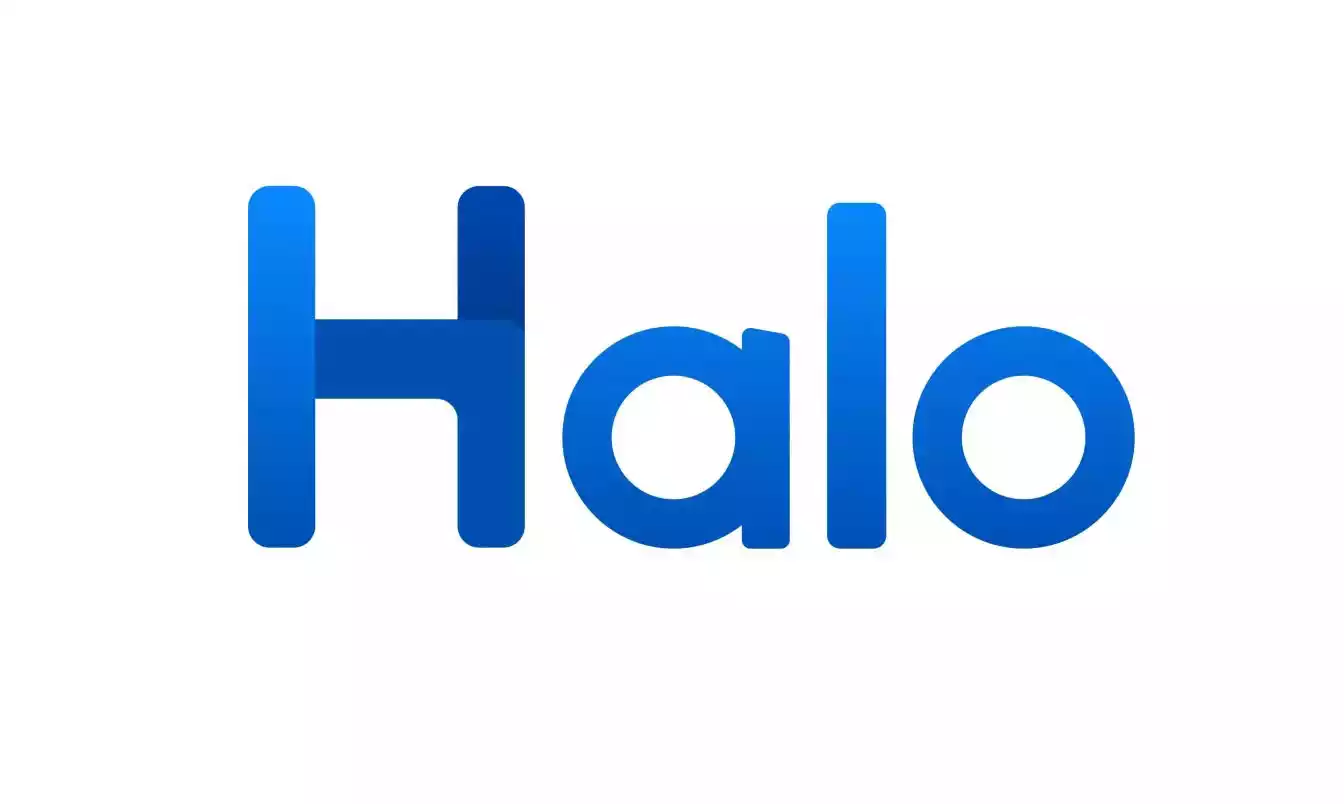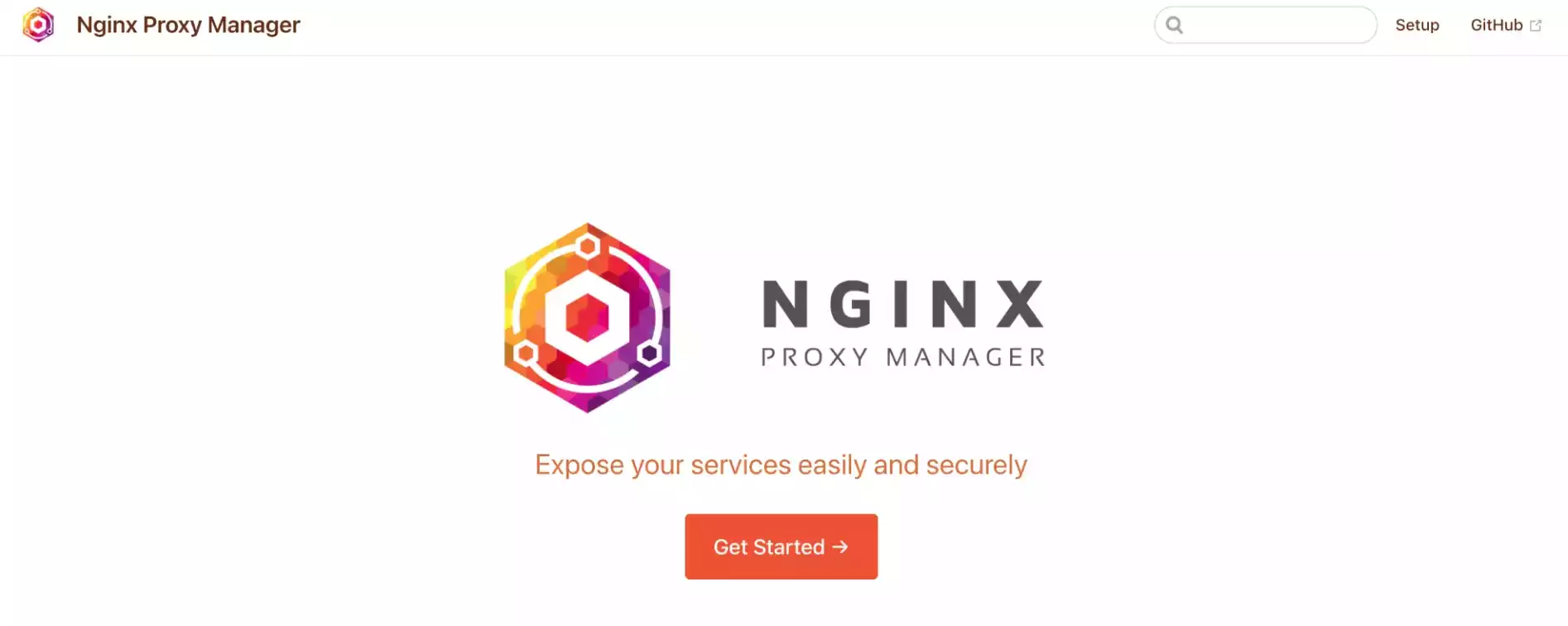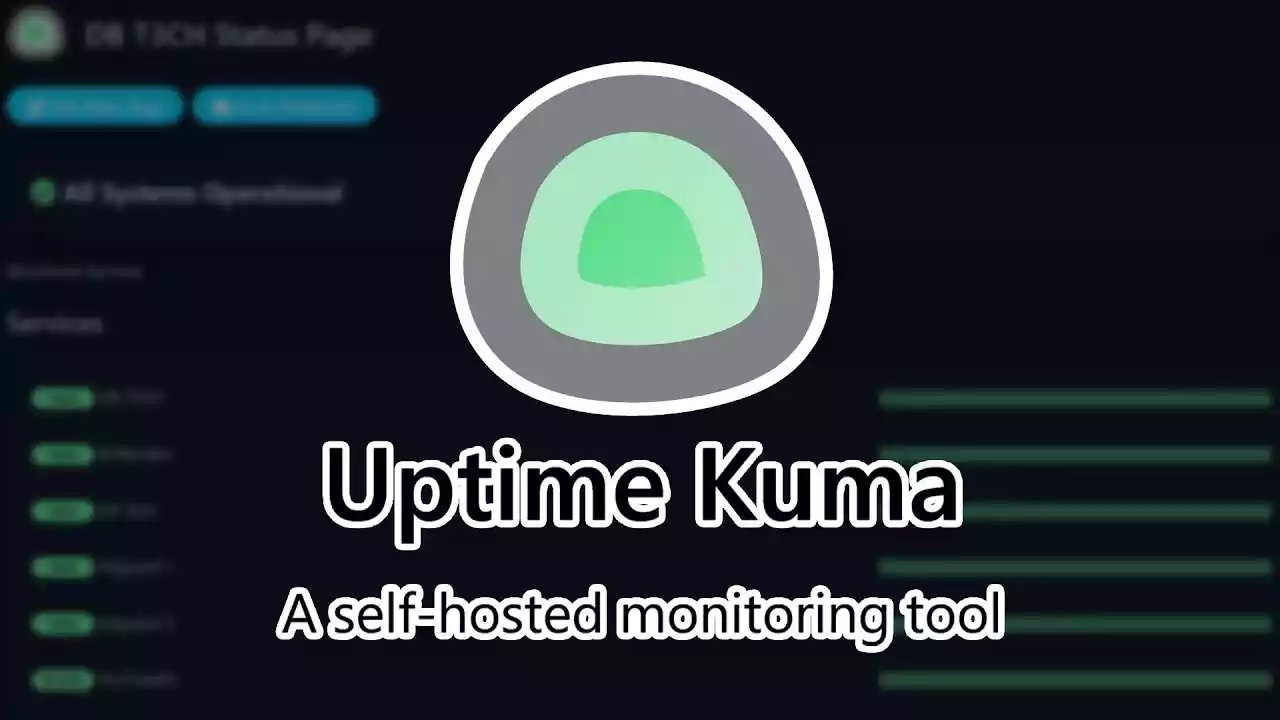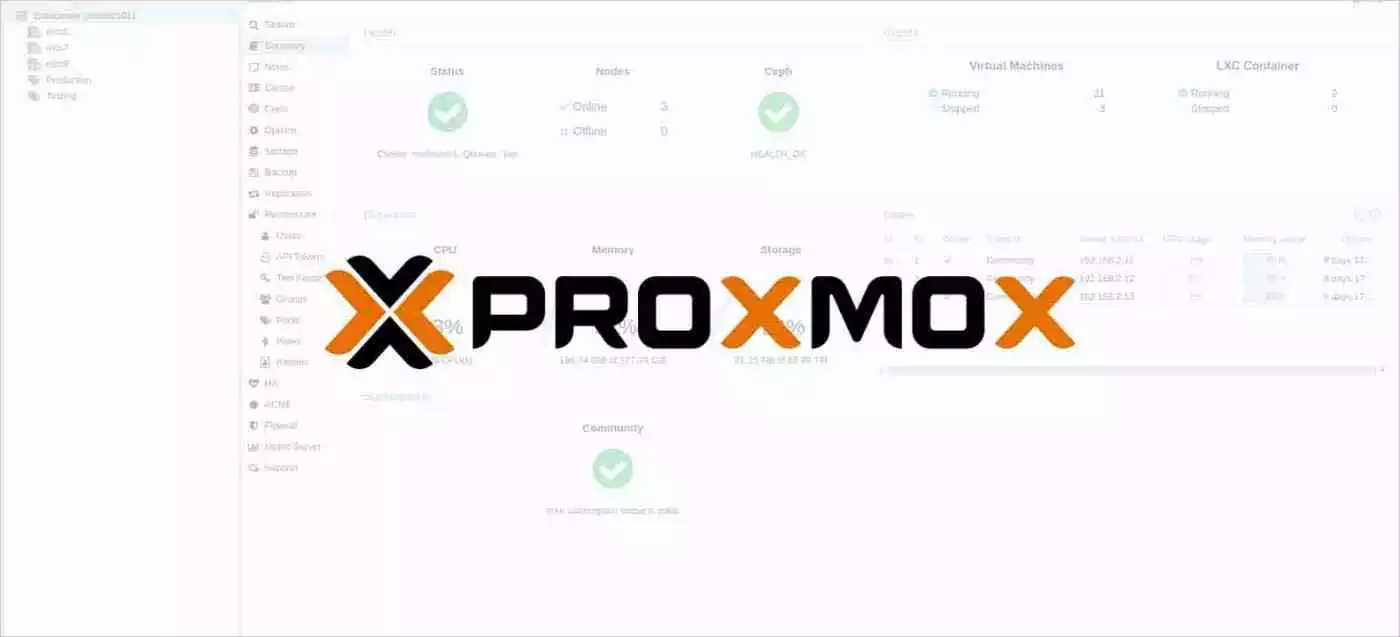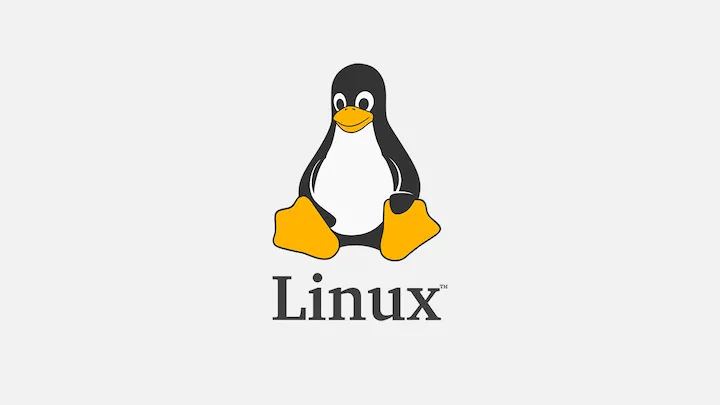安装curl,git,vim,wget,docker,docker-compose等必备的工具
1
2
3
4
5
6
7
8
9
10
11
12
13
14
15
16
17
18
19
20
21
22
23
24
25
26
27
|
apt update -y
apt install -y wget vim sudo curl git
wget -qO- get.docker.com | bash
docker -v
systemctl enable docker
sudo curl -L "https://github.com/docker/compose/releases/download/2.32.1/docker-compose-$(uname -s)-$(uname -m)" -o /usr/local/bin/docker-compose
sudo chmod +x /usr/local/bin/docker-compose
ln -s /usr/local/bin/docker-compose /usr/bin/docker-compose
docker-compose --version
|
新建项目文件夹
1
2
3
4
5
6
| cd ~
mkdir -p ~/data/docker_data/umami
cd ~/data/docker_data/umami
|
编辑配置文件
写入docker-compose代码
1
2
3
4
5
6
7
8
9
10
11
12
13
14
15
16
17
18
19
20
21
22
23
| version: '3'
services:
umami:
image: docker.umami.dev/umami-software/umami:postgresql-latest
ports:
- "3000:3000"
environment:
DATABASE_URL: postgresql://umami:umami@db:5432/umami
DATABASE_TYPE: postgresql
APP_SECRET: replace-me-with-a-random-string
depends_on:
- db
restart: always
db:
image: postgres:15-alpine
environment:
POSTGRES_DB: umami
POSTGRES_USER: umami
POSTGRES_PASSWORD: umami
volumes:
- ./sql/schema.postgresql.sql:/docker-entrypoint-initdb.d/schema.postgresql.sql:ro
- ./umami-db-data:/var/lib/postgresql/data
restart: always
|
检查完毕之后,ctrl+x退出,按y确认修改内容,enter确认
启动Umami
甲骨文的Ubuntu开行3000端口
1
2
3
4
5
6
7
8
| iptables -I INPUT -p tcp --dport 2181 -j ACCEPT
iptables-save
netfilter-persistent save
netfilter-persistent reload
|